3 måder at få en tabt fil ved hjælp af M4A til AIFF Converter Online
Sandsynligvis har brugerne mange grunde til, at de skal konvertere deres filer til et andet lydformat. Disse mennesker kunne brænde for musik, mens nogle ønskede at spare plads i deres enhed. Alle disse grunde er mulige, men en grund, der får dem til at blive enige om, hvorfor de vil konvertere deres filer til en anden, er fordi de vil bevare den gode kvalitet på deres lydspor.
Og i dette indlæg hjælper vi dig med at konvertere dine filer som M4A til et andet tabsfrit format ved at dele M4A til AIFF -konverter online.
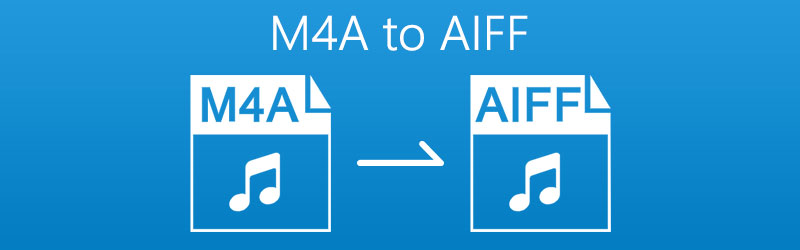
SIDEINDHOLD
Del 1. Sådan konverteres M4A til AIFF Online
Nogle mennesker ønskede at konvertere deres mest foretrukne filer ved hjælp af en lydkonverter. Andre har imidlertid ikke mulighed for det på grund af det faktum, at de ikke har nok lagerplads til at installere et andet program på deres enhed. Selvom nogle ikke ønsker at bruge en krone på disse lydomformere, fordi de er dyre, bortset fra det har nogle et stramt budget. Derfor vil vi hjælpe dig med stadig at konvertere dine filer ved at dele en måde at konvertere M4A til AIFF på for at give en løsning på deres bekymring.
1. Vidmore gratis videoomformer
Først på listen over de webbaserede applikationer, som du er afhængig af online, er Vidmore gratis videoomformer. Ligesom hvad der står på dets mærke, kan du bruge dette online værktøj gratis. Det tilbyder forskellige konverteringsformater til både lyd og video. Bortset fra det behøver du ikke bekymre dig om det tekniske ved denne webbaserede applikation, fordi den ikke kun blev oprettet til professionelle, men mest til folk, der ikke er vant til at navigere i en software. Endelig tillader det, at flere filer konverteres på én gang, men konverteringsprocessen behandles. Og for at fuldføre listen med oplysninger om dette værktøj, her er listen over trin til, hvordan man konverterer M4A -filer til AIFF på Vidmore.
Trin 1: I din browser skal du søge i Vidmore gratis videoomformer. Og klik derefter på Tilføj filer for at konvertere og tryk på knappen Download for at hente app'ens launcher og installere den.
Trin 2: Efter at du ramte Tilføj filer for at konvertere knappen, åbner den din mappe og undertrykker filerne på din enhed. Vælg derefter den fil, du vil konvertere, og upload den.
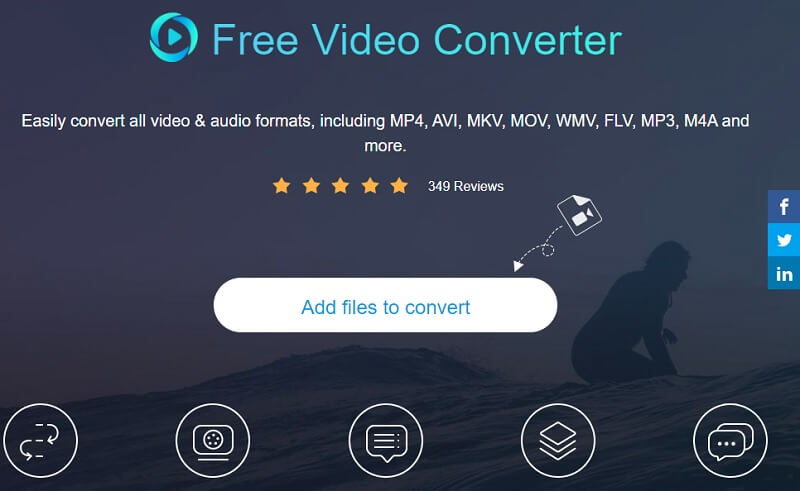
Trin 3: For at blive ført i det givne format skal du klikke på musik ikon, og klik på AIFF som et format på nedenstående valg, og klik på Konvertere fane for at begynde at konvertere dine filer.
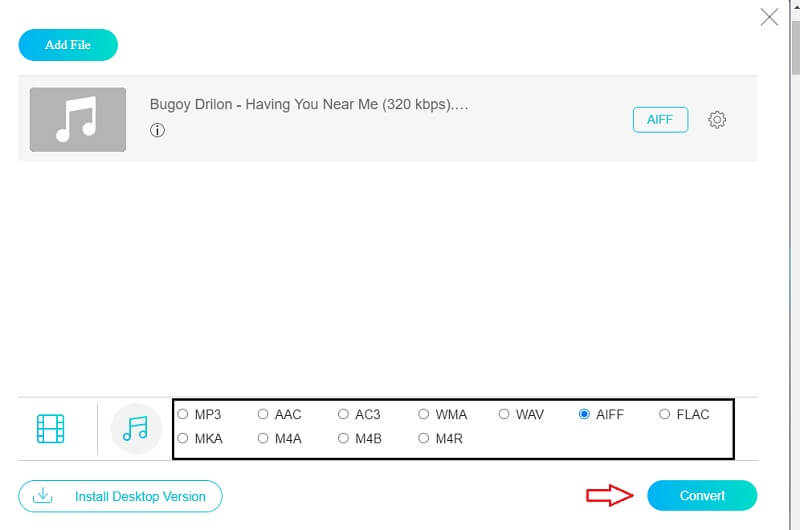
Trin 4: Når du klikker på Konvertere -knappen, vises mappen i din enhed, og vælg blot, hvor den skal placeres ved at klikke på Vælg mappe for at konvertere filen.
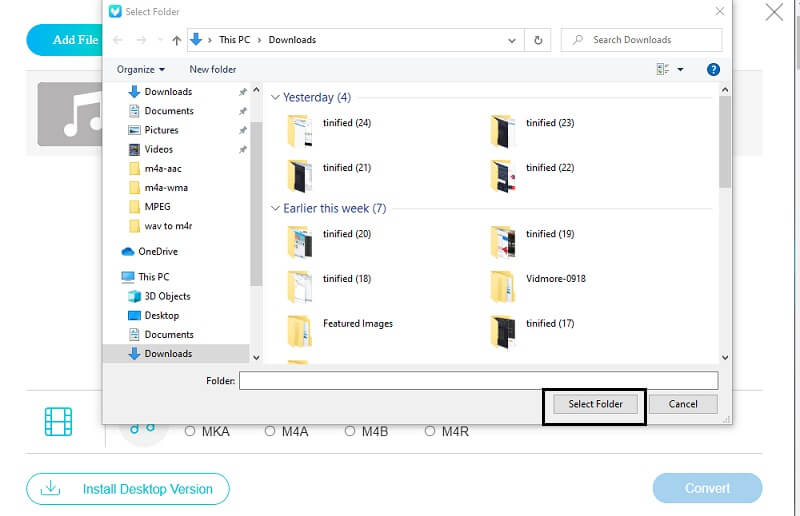
2. Zamzar
Et andet værktøj, du kan overveje, hvis du vil have en lydkonverter, som du kan bruge online, er Zamzar. Denne webbaserede applikation var programmeret til at konvertere fillyd- og videofiler uden at skulle betale. Bortset fra det tilbyder det også en venlig grænseflade og forskellige filformater. Gennem Zamzar kan du konvertere en fil med en maksimal størrelse på 50MB. For at give dig et indblik i, hvordan du konverterer en M4A -fil til AIFF -format ved hjælp af dette online værktøj, er her trin for trin -processen.
Trin 1: Gå til din browser og se efter Zamzar Online File Conversion. Når det leder dig til den officielle side i appen, skal du klikke på Tilføj filer.
Trin 2: Når du har tilføjet den fil, du skal konvertere til AIFF, leder den dig automatisk til det andet trin, klik blot på Konvertere til fane, og det viser dig det tilgængelige format i henhold til den fil, du har uploadet.
Trin 3: Når du har valgt det ønskede lydformat, fører det dig til den sidste procedure, bare klik på Konverter nu knappen og vent på konverteringsprocessen.
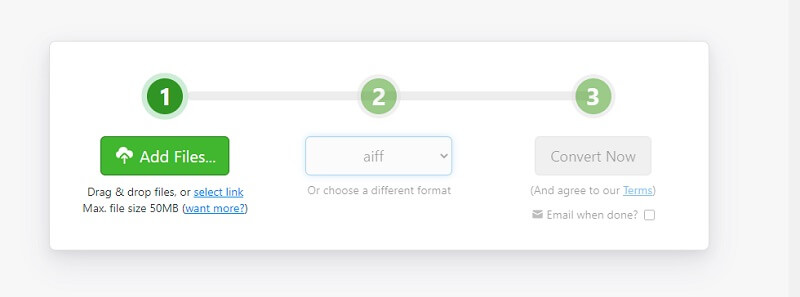
3. Convertio
Hvis du leder efter en brugervenlig lydkonverter online, passer Convertio godt. Dette webbaserede værktøj fungerer til forskellige slags enheder som Windows og Mac. Det giver også en let konvertering, da den ikke har mange tekniske detaljer. Bortset fra det kan du vælge forskellige filformater, du har brug for. Og for at give dig et indblik i, hvordan du konverterer din fil ved hjælp af dette online værktøj, er her den skrevne navigationsproces herunder.
Trin 1: Gå til din søgemaskine, og søg efter Convertio. Klik derefter på Vælg Filer fane. Hent derefter filen baseret på de muligheder, denne app tilbyder.
Trin 2: Når du er færdig med at tilføje din målfil, skal du klikke på rullemenuen og vælge det ønskede format.
Trin 3: Når du har valgt et format til din fil, skal du blot klikke på knappen Konverter og derefter vente et øjeblik for at konvertere din lydfil fuldt ud.
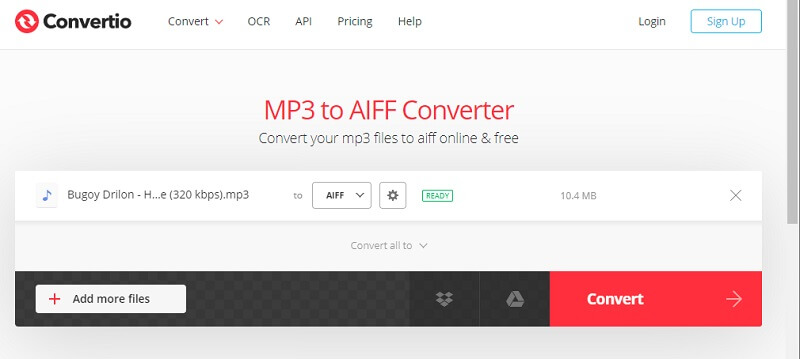
Del 2. Bedste måde at konvertere M4A til AIFF på skrivebordet
Vi kan ikke benægte det faktum, at det stadig er bedre at have en lydkonverter installeret på dit skrivebord end bare at afhænge af et online værktøj. Første årsag skyldes de begrænsninger, som dette webbaserede værktøj tilbyder. Det er derfor, hvis du leder efter et program til lydkonverter, Vidmore Video Converter er en god mulighed! Denne applikation tilbyder en masse funktioner, der specielt tilbyder forskellige lyd- og filformater.
Vidmore er også perfekt til begyndervenlige brugere, der ikke er vant til at bruge en lydkonverteringsapplikation. Bortset fra det kan du konvertere flere filer på samme tid. Fantastisk ikke? For at hjælpe dig med at konvertere en M4A-fil til AIFF ved hjælp af dette multifunktionsprogram, er her trinene nedenfor.
Trin 1: Som en start skal du blot klikke på downloadknapperne herunder. Når det er downloadet, skal du installere og køre det på dit system.
Trin 2: Når programmet kører, skal du trykke på Tilføj filer dropdown i øverste venstre del af skærmen eller bare Plus tegn i midten, og vælg derefter den lydfil, du skal konvertere.
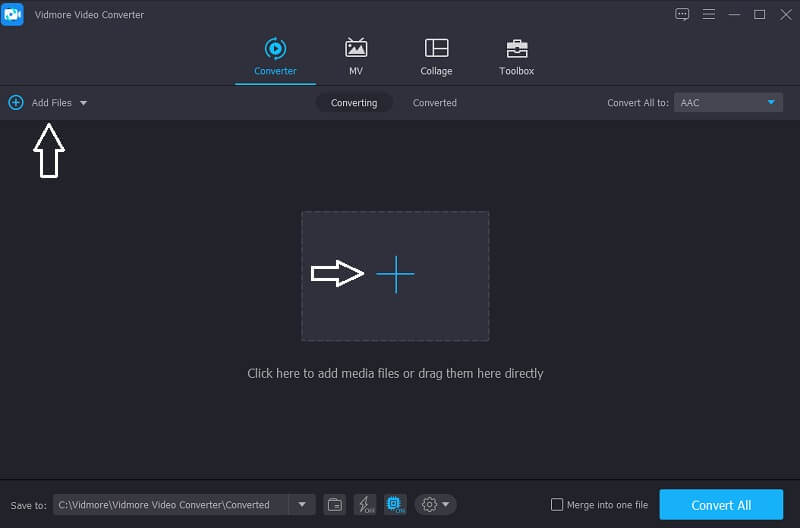
Trin 3: Når du har synkroniseret din fil, skal du klikke på rullelisteprofilen i højre side af filen og derefter klikke på Lyd panel, og vælg det format, du vil have din fil konverteret til.
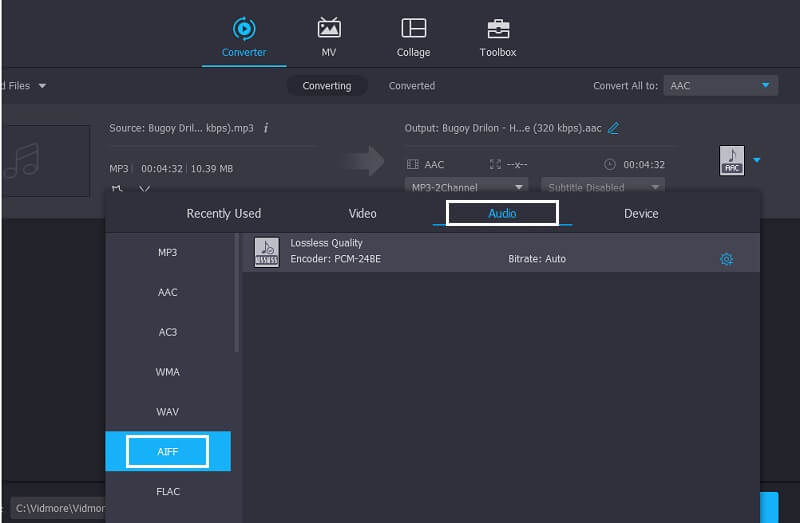
Trin 4: Hvis du er tilfreds med resultatet af din lydfil, skal du blot klikke på Konverter alle knappen for at fortsætte med konverteringsprocessen. Vent derefter i sekunder, før din fil konverteres.
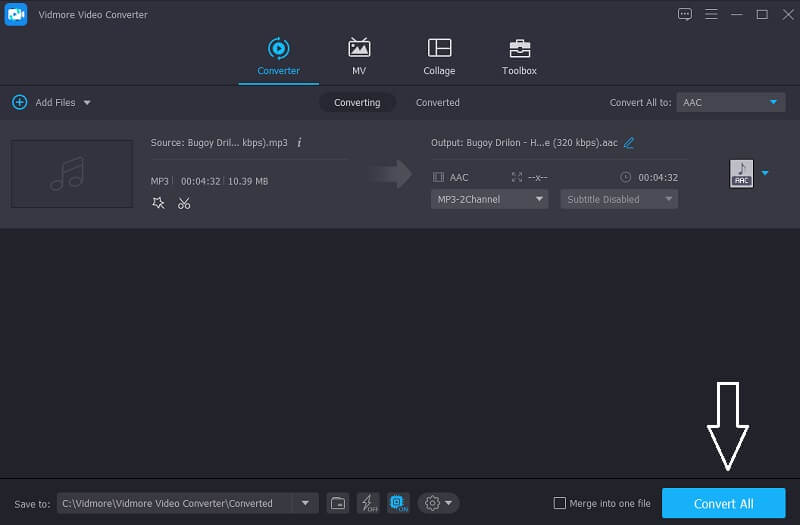
Del 3. Ofte stillede spørgsmål om konvertering af M4A til AIFF
Hvad er bedre, M4A eller AIFF?
Det er bedre at konvertere dine filer til AIFF, hvis du ikke vil have, at dine filer mister noget af kvaliteten.
Kan jeg udtrække en lyd fra en video på Vidmore Video Converter?
Helt klart ja, du kan få lyden fra en video på Vidmore uden besvær.
Kan jeg konvertere en lydfil på Vidmore Free Online Video Converter med en fil på over 100 MB?
Selvfølgelig ja. Det gode ved dette online værktøj er, at det konverterer uden grænser.
Konklusion
Hvis du vil justere formatet på dine lydfiler uden at skulle downloade et program, hjælper ovenstående webbaserede værktøjer dig med at konvertere M4A til AIFF på Mac eller Windows. Men hvis du foretrækker at bruge en lydkonverter, der kan downloades, kan du overveje at bruge ovennævnte værktøj.
M4A & AIFF
-
Konverter M4A
-
Rediger M4A
-
AIFF-løsninger


